Chủ đề màn hình tivi kết nối máy tính: Kết nối màn hình tivi với máy tính là giải pháp tiện lợi giúp mở rộng trải nghiệm làm việc và giải trí. Từ các phương pháp có dây như HDMI, VGA đến kết nối không dây qua Wi-Fi Direct hay Chromecast, bài viết này sẽ hướng dẫn chi tiết cách thực hiện để bạn dễ dàng áp dụng một cách hiệu quả và nhanh chóng.
Mục lục
- 4. Kết nối không dây qua Wi-Fi Display (Intel WiDi)
- IMAGE: Hình ảnh cho màn hình tivi kết nối máy tính
- 6. Sử dụng ứng dụng Smart View (dành cho Smart TV Samsung)
- 7. Sử dụng thiết bị Chromecast
- 8. Lưu ý khi sử dụng tivi làm màn hình máy tính
- YOUTUBE: Khám phá cách biến màn hình máy tính cũ thành Smart Tivi với các mẹo và hướng dẫn chi tiết từ kênh chế tác. Sáng tạo và tiện lợi cho không gian của bạn!
4. Kết nối không dây qua Wi-Fi Display (Intel WiDi)
Kết nối máy tính với tivi qua Wi-Fi Display (Intel WiDi) cho phép truyền tải nội dung không dây, mang lại sự tiện lợi và trải nghiệm xem phong phú. Để thực hiện, bạn cần:
- Máy tính hỗ trợ Intel WiDi.
- Tivi có tính năng Wi-Fi Display hoặc tương thích với Intel WiDi.
Các bước kết nối như sau:
- Kích hoạt Wi-Fi Display trên tivi:
- Trên tivi, vào Cài đặt → Mạng → Wi-Fi Display hoặc Screen Share → Bật.
- Tivi sẽ hiển thị tên thiết bị và có thể cung cấp mã PIN.
- Kích hoạt Intel WiDi trên máy tính:
- Đối với Windows 7:
- Tải và cài đặt phần mềm Intel WiDi từ trang chủ Intel.
- Mở ứng dụng Intel WiDi, máy tính sẽ quét và hiển thị danh sách các thiết bị khả dụng.
- Chọn tivi của bạn từ danh sách và nhập mã PIN (nếu được yêu cầu).
- Đối với Windows 8/8.1:
- Di chuyển chuột đến góc phải màn hình để mở thanh Charms.
- Chọn Devices → Project → Add a wireless display.
- Chọn tivi của bạn và nhập mã PIN (nếu được yêu cầu).
- Đối với Windows 10:
- Nhấn Windows + P để mở menu Project.
- Chọn Connect to a wireless display.
- Chọn tivi của bạn từ danh sách và nhập mã PIN (nếu được yêu cầu).
- Đối với Windows 7:
- Hoàn tất kết nối:
- Sau khi kết nối thành công, màn hình máy tính sẽ được chiếu lên tivi.
- Bạn có thể điều chỉnh chế độ hiển thị (Duplicate, Extend) theo nhu cầu.
Lưu ý:
- Đảm bảo cả máy tính và tivi đều kết nối cùng một mạng Wi-Fi.
- Kiểm tra tính tương thích của thiết bị với Intel WiDi trước khi kết nối.
- Chất lượng kết nối phụ thuộc vào tốc độ mạng và khoảng cách giữa các thiết bị.




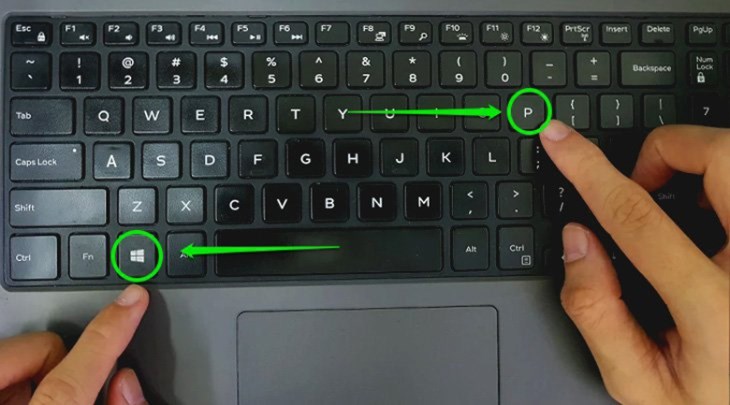
6. Sử dụng ứng dụng Smart View (dành cho Smart TV Samsung)
Ứng dụng Samsung Smart View cho phép bạn kết nối máy tính với Smart TV Samsung một cách dễ dàng, giúp chia sẻ nội dung từ máy tính lên màn hình lớn của tivi. Để thực hiện kết nối, bạn cần:
- Máy tính chạy hệ điều hành Windows 7 hoặc Windows 8.
- Smart TV Samsung hỗ trợ tính năng kết nối với ứng dụng Smart View.
- Cả hai thiết bị đều kết nối cùng một mạng Wi-Fi.
Hướng dẫn kết nối:
- Tải và cài đặt ứng dụng Samsung Smart View:
- Truy cập trang web chính thức của Samsung hoặc các nguồn tải uy tín để tải ứng dụng Samsung Smart View cho Windows.
- Chạy tệp cài đặt và làm theo hướng dẫn để hoàn tất quá trình cài đặt.
- Khởi động ứng dụng và kết nối với tivi:
- Mở ứng dụng Samsung Smart View trên máy tính.
- Nhấn vào Connect to TV và chọn tên tivi của bạn từ danh sách thiết bị khả dụng.
- Trên tivi, một thông báo sẽ xuất hiện yêu cầu xác nhận kết nối. Chọn Yes hoặc OK để chấp nhận.
- Chia sẻ nội dung từ máy tính lên tivi:
- Trong ứng dụng Samsung Smart View, chọn Add Content để thêm các tệp tin như ảnh, video hoặc nhạc từ máy tính.
- Chọn tệp tin bạn muốn chia sẻ và nhấn Play để phát trên tivi.
Lưu ý:
- Đảm bảo cả hai thiết bị đều kết nối cùng một mạng Wi-Fi để quá trình kết nối diễn ra suôn sẻ.
- Ứng dụng Samsung Smart View hỗ trợ các hệ điều hành Windows 7 và Windows 8. Nếu bạn sử dụng hệ điều hành khác, hãy kiểm tra tính tương thích trước khi cài đặt.
- Quá trình cài đặt và kết nối có thể thay đổi tùy theo phiên bản phần mềm của tivi và máy tính. Hãy tham khảo hướng dẫn sử dụng đi kèm hoặc trang web hỗ trợ của Samsung để biết thêm chi tiết.


7. Sử dụng thiết bị Chromecast
Chromecast là một thiết bị phát trực tuyến của Google, cho phép bạn truyền tải nội dung từ máy tính, điện thoại hoặc máy tính bảng lên màn hình tivi một cách dễ dàng và nhanh chóng. Để kết nối máy tính với tivi qua Chromecast, bạn có thể thực hiện theo các bước sau:
- Chuẩn bị thiết bị:
- Đảm bảo tivi của bạn có cổng HDMI và cổng USB. Nếu tivi không có cổng USB, bạn cần sử dụng bộ chuyển đổi nguồn cho Chromecast.
- Máy tính của bạn cần có kết nối Wi-Fi và trình duyệt Google Chrome được cài đặt.
- Kết nối Chromecast với tivi:
- Cắm Chromecast vào cổng HDMI của tivi và cắm đầu còn lại vào cổng USB của tivi để cung cấp nguồn điện. Nếu tivi không có cổng USB, bạn cần sử dụng bộ chuyển đổi nguồn cho Chromecast.
- Chuyển tivi sang nguồn đầu vào (input) tương ứng với cổng HDMI mà bạn đã cắm Chromecast.
- Cài đặt Chromecast:
- Trên máy tính, mở trình duyệt Google Chrome và truy cập trang web cài đặt Chromecast.
- Thực hiện theo hướng dẫn trên màn hình để hoàn tất quá trình cài đặt, bao gồm việc kết nối Chromecast với mạng Wi-Fi của bạn.
- Truyền nội dung từ máy tính lên tivi:
- Mở trình duyệt Google Chrome trên máy tính và nhấp vào biểu tượng ba chấm ở góc trên bên phải.
- Chọn "Truyền" (Cast) từ menu xổ xuống.
- Trong cửa sổ "Truyền", chọn nguồn bạn muốn chia sẻ (ví dụ: "Màn hình" hoặc "Tab") và chọn tivi của bạn từ danh sách thiết bị khả dụng.
- Chọn "Chia sẻ" để bắt đầu truyền nội dung từ máy tính lên tivi.
Với Chromecast, bạn có thể dễ dàng chia sẻ nội dung từ máy tính lên tivi mà không cần sử dụng dây cáp, mang đến trải nghiệm giải trí tiện lợi và linh hoạt.

8. Lưu ý khi sử dụng tivi làm màn hình máy tính
Việc sử dụng tivi làm màn hình máy tính có thể mang lại trải nghiệm giải trí thú vị, nhưng cũng cần lưu ý một số điểm quan trọng để đảm bảo hiệu quả và bảo vệ sức khỏe:
- Khoảng cách xem: Đặt tivi ở khoảng cách phù hợp với mắt để tránh mỏi mắt và căng thẳng. Khoảng cách lý tưởng thường là từ 1,5 đến 2,5 mét tùy thuộc vào kích thước tivi.
- Độ phân giải: Chọn tivi có độ phân giải cao (HD, Full HD, 4K) để đảm bảo hình ảnh sắc nét và chi tiết khi làm việc hoặc giải trí.
- Độ trễ đầu vào (Input Lag): Đối với các tác vụ yêu cầu phản hồi nhanh như chơi game hoặc thiết kế đồ họa, nên chọn tivi có độ trễ đầu vào thấp để tránh hiện tượng giật lag.
- Độ chính xác màu sắc: Tivi thường không có độ chính xác màu sắc cao như màn hình máy tính chuyên dụng. Nếu công việc của bạn đòi hỏi màu sắc chính xác, nên cân nhắc sử dụng màn hình máy tính chuyên nghiệp.
- Độ sáng và độ tương phản: Tivi thường có độ sáng và độ tương phản cao, nhưng khi sử dụng làm màn hình máy tính, cần điều chỉnh để phù hợp với môi trường làm việc và tránh mỏi mắt.
- Tiêu thụ năng lượng: Tivi thường tiêu thụ năng lượng cao hơn so với màn hình máy tính. Nếu sử dụng lâu dài, hãy cân nhắc đến chi phí điện năng.
- Chế độ bảo vệ mắt: Nhiều tivi hiện nay có chế độ giảm ánh sáng xanh hoặc chế độ bảo vệ mắt. Hãy kích hoạt các chế độ này khi sử dụng lâu dài để bảo vệ sức khỏe mắt.
Trước khi quyết định sử dụng tivi làm màn hình máy tính, hãy cân nhắc kỹ lưỡng các yếu tố trên để đảm bảo trải nghiệm tốt nhất và bảo vệ sức khỏe của bạn.

Khám phá cách biến màn hình máy tính cũ thành Smart Tivi với các mẹo và hướng dẫn chi tiết từ kênh chế tác. Sáng tạo và tiện lợi cho không gian của bạn!
Biến Màn Hình Máy Tính Cũ Thành Smart Tivi - Ý Tưởng Sáng Tạo từ Kênh Chế Tác
Xem ngay hướng dẫn chi tiết và đơn giản nhất để kết nối máy tính với Tivi. Video sẽ giúp bạn thiết lập kết nối nhanh chóng và hiệu quả.
Hướng Dẫn Kết Nối Máy Tính Với Tivi - Dễ Dàng và Nhanh Chóng
















Viết đánh giá
Đánh giá